Kisi-kisi Penilaian Tengah Semester Ganji TIK kelas 5
Tema : Menggunakan Program Pengolah Desain Grafis
Mata Pelajaran : TIK / Komputer
Assalamualaikum wr. wb
Bagaimana kabar anak sholeh & sholehah serta orang tua hebat dirumah ?
Alhamdulillah... Semoga kita semua dalam keadaan sehat dan selalu dalam lindungan Allah SWT. Aamiin...
Berikut disajikan rangkuman materi belajar TIK kelas 5 disemester 1 ini untuk bekal menghadapi Penilaian Tengah Semester Ganjil. Miss Ayu harap anak soleh dan solehah bisa belajar dan memahami materi yang sudah Miss Ayu ringkas dari semua materi yang sudah disampaikan dikelas.
Sebelum belajar jangn lupa baca doa terlebih dahulu...
Selamat membaca 😉 Semangatttttt....
Rangkuman Materi Belajar TIK Kelas 5
Corel Draw adalah
program pengolah desain grafis berbasis vector.
Grafis berbasis
vector adalah grafis yang terdiri dari gabungan unsur-unsur seperti garis,
kurva, bangun (lingkaran, persegi panjang) dan teks.
Langkah-langkah
membuka program Corel Draw
1.
Cara I :
Double klik pada ikon program Corel Draw
2.
Cara II : Klik kanan pada ikon program Corel Draw lalu
klik open
3.
Cara III :
Klik Start – Klik All Programs – Klik Corel Draw – Klik Corel Draw Graphic X7
Bagian-bagian
dari tampilan Corel Draw
1. Title Bar/Baris Judul = Bagian yang
menunjukkan nama file yang sedang aktif dibuka.
2. Menu Bar = Daftar menu yang berisi
perintah-perintah yang dapat kita gunakan. Menu bar Corel Draw terdiri dari
menu File,
Edit, View, Layout, Arrange, Effect, Bitmap, Text, Tools,Table, Window, dan
Help.
3. Toolbar = Kumpulan dari ikon-ikon
standar yang dapat digunakan untuk menjalankan perintah.
4. Toolbox = Bagian yang berisi tombol
pertintah untuk membuat dan memodifikasi obyek gambar. Tool-tool yang ada pada
Toolbox adalah =
a.
Pick Tool
= Digunakan untuk memilih objek gambar, memtar objek gambar, memindahkan objek
gambar, dan merubah ukuran objek gambar.
b.
Shape
Tool = Untuk merubah bentuk asli objek gambar.
c.
Zoom Tool
= Untuk memperbesar atau memperkecil tampilan objek gambar.
d.
Crop Tool
= Untuk memotong objek gambar.
e.
Rectangle
Tool = Untuk membuat objek Segiempat.
f.
Ellipse Tool
= Untuk membuat objek lingkaran.
g.
Polygon
Tool = Untuk membuat objek segibanyak.
h.
Text Tool
= Untuk membuat teks
i.
Interactive
Fill Tool = Untuk memberi efek pada objek.
j.
Fill Tool
= Untuk memberikan warna pada objek.
5. Drawing Page = Area yang digunakan
untuk mengolah obyek gambar.
6. Color Pallete = Bagian yang berisi
daftar pilihan warna yang dapat kita gunakan untuk memberi warna pada obyek
gambar.
7. Scroll Bar = Bagian control penggulung
teks pada layar.
8. Control Window = Bagian untuk mengatur
tampilan jendela program Corel Draw.
Bentuk kertas
pada lembar kerja pada Corel Draw
1.
Potrait =
Bentuk kertas tegak berdiri (Vertical)
2.
Landscape
= Bentuk kertas miring (Horizontal)
Icon-icon yang digunakan untuk membuat desain logo Batman
1.
Ellipse Tool = Untuk membuat objek lingkaran
2.
Rectangle Tool = Untuk membuat objek segiempat
3.
Back Minus Front = Untuk megiris objek gambar
4.
Scale and Mirror = Untuk mncerminkan objek
5.
Combine = Untuk meggabungkan objek
Icon-icon yang digunakan untuk membuat desain logo TvOne
1.
Text Tool = Untuk membuat teks.
2.
Font List = Untuk mengatur jenis tulisan/teks.
3.
Font Size = Untuk mengatur ukuran tulisan/teks.
4.
Outline Width = Untuk mengatur ketebalan garis
tepi pada objek.
5.
Interactive Fill Tool = Untuk membuat efek
cahaya.
6.
Group Objects = Untuk menggabungkan objek.
Icon-icon yang digunakan untuk membuat desain stempel sederhana
1.
Ellipse Tool = Untuk membuat objek lingkaran
2.
Rectangle Tool = Untuk membuat objek segiempat
3.
Back minus Front = Untuk mengiris objek.
4.
Star Tool = Untuk membuat objek bintang.
5.
Fit Text to Path = Untuk melengkungkan teks
mengikuti objek.
6.
Group Objects = Untuk menggabungkan objek.
Catatan Penting !
Untuk setiap memulai langkah memodifikasi objek gambar,
selalu diawali dengan memilih (mengklik) atau menyeleksi (ngeblok) objeknya terlebih dahulu.
Contoh :
Soal = sebutkan langkah menghapus objek gambar !
Jawaban = 1 . Klik/blok objek yang ingin kita hapus
2 . Klik kanan pada objek lalu klik Delete.
Gimana ? sudah selesai belajarnya anak soleh dan solehah bu guru ??
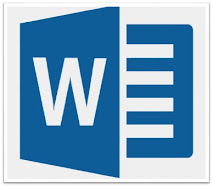

Komentar ini telah dihapus oleh pengarang.
BalasHapus